第 3-5 课 - 浏览已部署的多维数据集
适用于:
 SQL Server Analysis Services Azure Analysis Services
SQL Server Analysis Services Azure Analysis Services  Fabric/Power BI Premium
Fabric/Power BI Premium
在以下任务中,浏览SQL Server Analysis Services Tutorial 多维数据集。 因为我们的分析将比较多个维度的度量值,所以,您将使用 Excel 数据透视表来浏览您的数据。 使用数据透视表使您可以将客户、日期和产品信息放置于不同的轴上,这样,您可以在查看时看到在特定的时间段、客户人口统计信息和产品系列上 Internet 销售是如何变化的。
浏览部署的多维数据集
若要在 SQL Server Data Tools 中切换到多维数据集Designer,请在解决方案资源管理器的“多维数据集”文件夹中双击SQL Server Analysis Services Tutorial 多维数据集。
打开“浏览器”选项卡,然后单击设计器工具栏上的“重新连接”按钮。
单击 Excel 图标,以便使用工作区数据库作为数据源来启动 Excel。 系统提示启用连接时,单击“启用”。
在数据透视表字段列表中,展开“Internet 销售”,然后将“销售额”度量值添加到“值”区域。
在数据透视表字段列表中,展开“产品”。
将“产品型号系列”用户层次结构拖到“列”区域。
在数据透视表字段列表中,依次展开“客户”和“位置”,然后将“客户所在地域”层次结构从“客户”维度中的“位置”显示文件夹拖到“行”区域。
在数据透视表字段列表中,展开“订单日期”,然后将“Order Date.Calendar Date”层次结构拖到“报表筛选器”区域。
在数据窗格中,单击“Order Date.Calendar Date”筛选器右边的箭头,清除“(全部)”级别的复选框,依次展开“2006”、“H1 CY 2006”和“Q1 CY 2006”,选中“2006 年 2 月”的复选框,然后单击“确定”。
此时会按区域和产品系列显示 2006 年 2 月份的 Internet 销售,如下图所示。
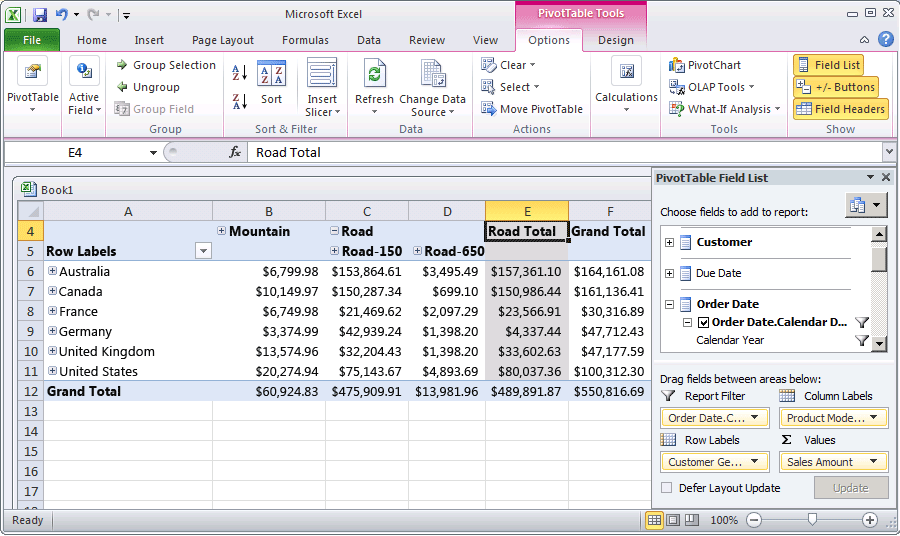
下一课
反馈
即将发布:在整个 2024 年,我们将逐步淘汰作为内容反馈机制的“GitHub 问题”,并将其取代为新的反馈系统。 有关详细信息,请参阅:https://aka.ms/ContentUserFeedback。
提交和查看相关反馈